Fügen Sie einem Querschnitt einen Kontaktsatz hinzu, und legen Sie Grenzwerte für die Bewegung fest. Mit einem Kontaktsatz können Sie Bewegungen einschränken, wenn Körper wie in der realen Welt kollidieren. Um lange Berechnungszeiten zu vermeiden, begrenzen Sie die Anzahl der Komponenten in einem Kontaktsatz auf die notwendigen Komponenten.
- Öffnen Sie die Datei Cylinder Body Sub_Assy.iam unter \Tutorial Files\Cylinder Clamp.
- Halten Sie die linke Maustaste gedrückt, und ziehen Sie die blaue Welle auf die Baugruppe. Die Welle kann sich linear und kreisförmig bewegen. Sie können auch den Kolben und die Welle vollständig aus dem Körper herausziehen. Die lineare Freiheit und die Drehungsfreiheit sind beabsichtigt, damit sich der Kolben in einer Baugruppe der höheren Ebene bewegen kann.
Wählen Sie vor dem Fortfahren Rückgängig, um für den Kolben die Position wiederherzustellen, die er beim Öffnen der Datei innehatte.
-
 Klicken Sie in der Multifunktionsleiste auf
Registerkarte Prüfen
Klicken Sie in der Multifunktionsleiste auf
Registerkarte Prüfen
 Gruppe Kollision
Gruppe Kollision
 Kontaktlöser aktivieren
. Dadurch wird der Befehl zwar aktiviert, doch es gehören noch keine Komponenten zum Kontaktsatz.
Kontaktlöser aktivieren
. Dadurch wird der Befehl zwar aktiviert, doch es gehören noch keine Komponenten zum Kontaktsatz. - Klicken Sie im Browser mit der rechten Maustaste auf jede einzelne der folgenden Komponenten oder im Grafikbereich auf alle Komponenten. Aktivieren Sie Kontaktsatz im Kontextmenü.
- Cylinder Head Cover_Front
- Cylinder Head Cover_Back
- Kolben
- Drücken Sie, und ziehen Sie die Kolbenwelle. Die Bewegung des Kolbenkörpers ist durch den physischen Kontakt mit dem vorderen und dem hinteren Zylinderkopf eingeschränkt. Anmerkung: Mit schnellen Mausbewegungen kann der Kolben durch die Zylinderabdeckungskörper bewegt werden. Mit diesem beabsichtigten Verhalten können Sie Elemente eines Kontaktsatzes in einen geschlossenen Körper hinein beziehungsweise daraus heraus bewegen.
- Ziehen Sie den Kolben an das Ende seines Hubs. Klicken Sie in der Gruppe Kollision erneut auf Kontaktlöser aktivieren, um ihn zu deaktivieren.
- Klicken Sie mit der rechten Maustaste auf Cylinder Body, und deaktivieren Sie die Option Aktiviert, um die Auswahl der internen Komponenten zu erleichtern.
Wenn Sie Aktiviert deaktivieren, wird eine Komponente für Referenz transparent angezeigt, die Sie nicht auswählen können. Eine nicht aktivierte Komponente wird im Browser grün dargestellt. Um eine Komponente erneut zu aktivieren, klicken Sie mit der rechten Maustaste auf die Komponente im Browser und wählen Aktiviert.
- Rufen Sie den Befehl Gelenk auf. Wenn das Dialogfeld nicht angezeigt wird, klicken Sie zum Öffnen auf die drei Punkte (...) im Mini-Werkzeugkasten. Ändern Sie keine Einstellungen.
- Klicken Sie auf die Endfläche der Komponente Cylinder Head Cover_Back, wie in der Abbildung gezeigt.
- Drehen Sie die Baugruppe, oder verwenden Sie Andere auswählen, um die Rückseite des Kolbens auszuwählen, wie in der Abbildung gezeigt.
Wenn die Vorgabe des Gelenktyps Drehung oder einem anderen Typ entspricht, klicken Sie auf den Dropdown-Pfeil und ändern den Typ in Zylindrisch.
- Klicken Sie auf Weitere Optionen, und legen Sie die Grenzwerte für die lineare Position fest:
Aktivieren Sie Start, und geben Sie den Wert 0 mm ein.
Aktivieren Sie Ende, und geben Sie den Wert 35 mm ein.
- Klicken Sie auf OK, um das Gelenk zu erstellen und das Dialogfeld zu schließen.
Ziehen Sie die Kolbenstange. Der Kolben endet an beiden Enden.
- Klicken Sie im Browser mit der rechten Maustaste auf den Zylinderkörper, und wählen Sie Aktiviert.
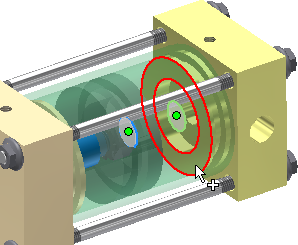
Experimentieren Sie mit den Grenzwerteinstellungen zum Ändern des Bewegungsbereichs. Bearbeiten Sie das Gelenk im Browser. Erweitern Sie den Kolben, klicken Sie mit der rechten Maustaste auf das zylindrische Gelenk, und wählen Sie Bearbeiten.